Wondershare Repairit per desktop: un potente strumento di riparazione dei file per Mac e Windows
Pubblicato: 2022-12-07Se hai a che fare con molti file, a un certo punto ti saresti imbattuto in un file corrotto: il tipo che non puoi aprire o accedere, qualunque cosa tu faccia. Sebbene i file danneggiati siano abbastanza comuni su dispositivi di archiviazione esterni, fotocamere o hardware meno recenti, a volte anche i computer e gli smartphone moderni possono presentare lo stesso problema.
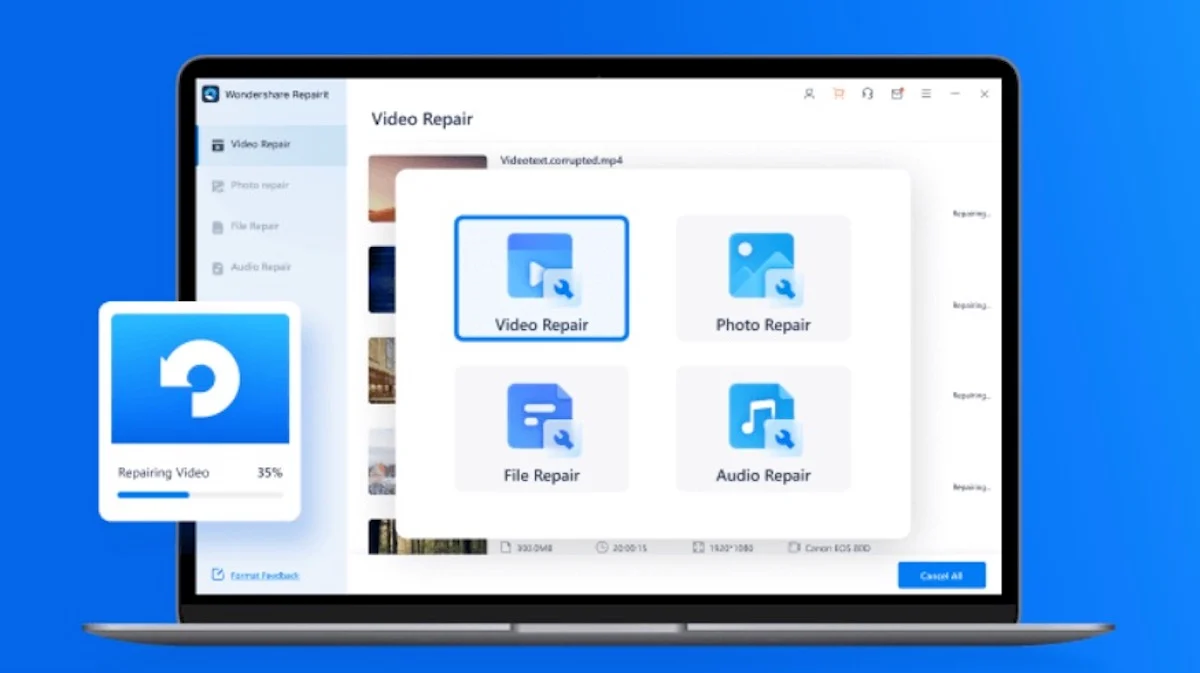
Fortunatamente, ci sono modi per correggere tali file e ripristinarli. Wondershare offre una di queste soluzioni sotto forma di Repairit. Repairit for Desktop è un semplice software desktop che ti consente di riparare e ripristinare supporti danneggiati (audio, video e immagini) e altri tipi di file sul tuo Mac o PC Windows in pochi semplici passaggi.
Quindi, se hai dei file corrotti che sono danneggiati o non sono più aperti, ecco come puoi ripararli usando Wondershare Repairit per Desktop.
Sommario
Che cos'è Wondershare Repairit per desktop?
Wondershare Repairit for Desktop è un software che ti consente di riparare e riparare file corrotti, danneggiati o rotti sul tuo computer. È disponibile sia su Mac che su Windows. Inoltre, Wondershare ha anche una versione web per Repairit, di cui abbiamo parlato in precedenza, che ti consente di riparare i file danneggiati utilizzando un browser web.
Tuttavia, a differenza della versione web, Wondershare Repairit per desktop offre funzionalità più avanzate. Può aiutarti a correggere e ripristinare una vasta gamma di tipi e formati di file aggiuntivi rispetto a Repairit Online e non ha un limite alle dimensioni del file.
Quali formati di file puoi riparare con Wondershare Repairit?
Con Repairit puoi riparare foto, video e altri tipi di file in vari formati. Alcuni di questi formati includono MP4, AVI, JPG, MOV, MKV, MTS, PDF, DOCX, XLS, PPTX, MP3, ecc.
Per quali casi d'uso può essere utilizzato Wondershare Repairit?
Wondershare Repairit può aiutarti a riparare una varietà di supporti e altri tipi di file. Ecco alcuni dei tanti tipi di file corrotti che Repairit può aiutarti a risolvere:
- Video corrotti
- Foto corrotte
- File audio danneggiati
- Immagini pixelate
- Video congelati
- Video sfocati
- Video che non si aprono
- File PDF inaccessibili
- File Word/Excel/PowerPoint danneggiati
Quali sono alcuni dei punti salienti di Wondershare Repairit per desktop
Essendo uno strumento di riparazione dei file, Wondershare Repairit è dotato di varie funzionalità per aiutarti a riparare i tuoi file danneggiati. Viene inoltre aggiornato con nuove funzionalità di tanto in tanto che ne estendono l'ambito di utilizzo.
Ecco un elenco di alcuni dei punti salienti di Wondershare Repairit per desktop:
- Interfaccia user-friendly
- Riparazione in lotti
- Riparazione avanzata
- Anteprima
- Alto tasso di successo
- Supporto per tutti i tipi di formati di file (15+ video, 13+ foto, 5+ audio e 4 tipi di documenti)
- Nessun limite alla dimensione del file
- Garanzia di rimborso di 7 giorni
- Supporto tecnico 24×7
Come utilizzare Wondershare Repairit per desktop per riparare file danneggiati
Wondershare Repairit è facile da usare e riparare i file corrotti utilizzandolo richiede di seguire alcuni semplici passaggi. Quindi, indipendentemente dal tipo di file che desideri riparare in Repairit, i passaggi rimangono in gran parte gli stessi praticamente per qualsiasi operazione.

Per questa guida, dimostreremo come riparare file video corrotti usando Wondershare Repairit, ma puoi usarlo anche su altri tipi di file, come abbiamo discusso sopra.
Innanzitutto, scarica Wondershare Repairit sul tuo computer. A seconda del sistema operativo in esecuzione sul computer, fare clic sul collegamento appropriato di seguito per scaricare il programma di installazione.
Scarica Wondershare Repairit: Mac | finestre
Una volta scaricato, esegui il programma di installazione e segui le istruzioni sullo schermo per installare il software sul tuo computer.
Dopo l'installazione, ecco come puoi usarlo per riparare file video corrotti:
- Avvia Wondershare Repairit sul tuo Mac o PC Windows.
- Fare clic sul pulsante Aggiungi al centro dello schermo.
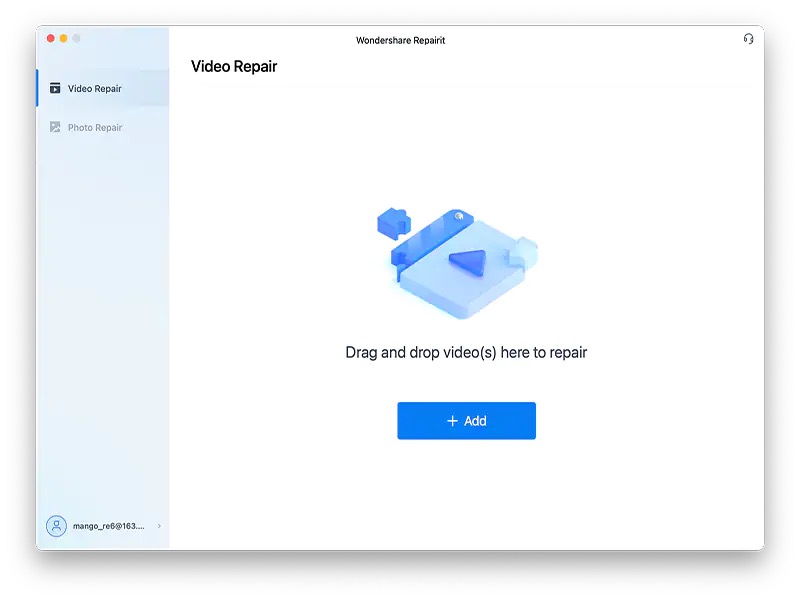
IMMAGINE: Wondershare - Quando si apre Anteprima / Esplora file , vai alla cartella che contiene i file video danneggiati che desideri riparare, seleziona i video e premi Apri per importarli.
- Premi il pulsante Ripara per iniziare la riparazione del video.
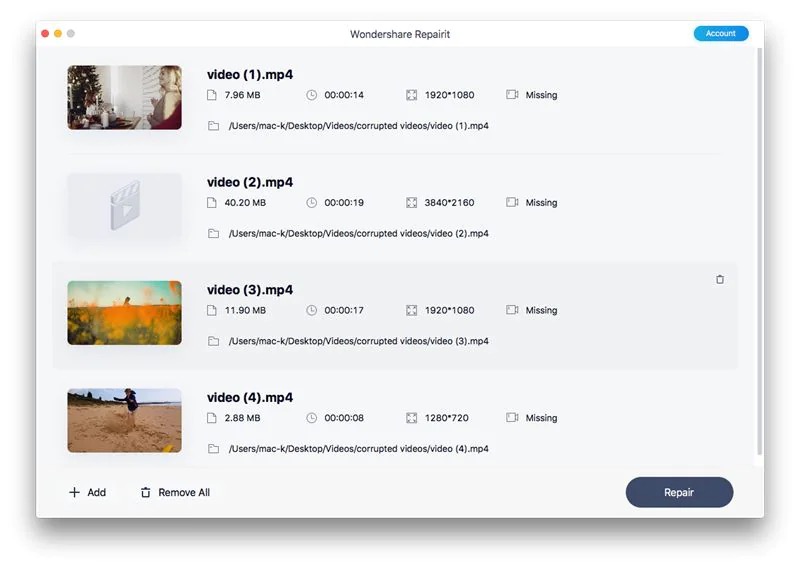
IMMAGINE: Wondershare - Al termine della riparazione, fai clic sul pulsante Anteprima per visualizzare l'anteprima del video.
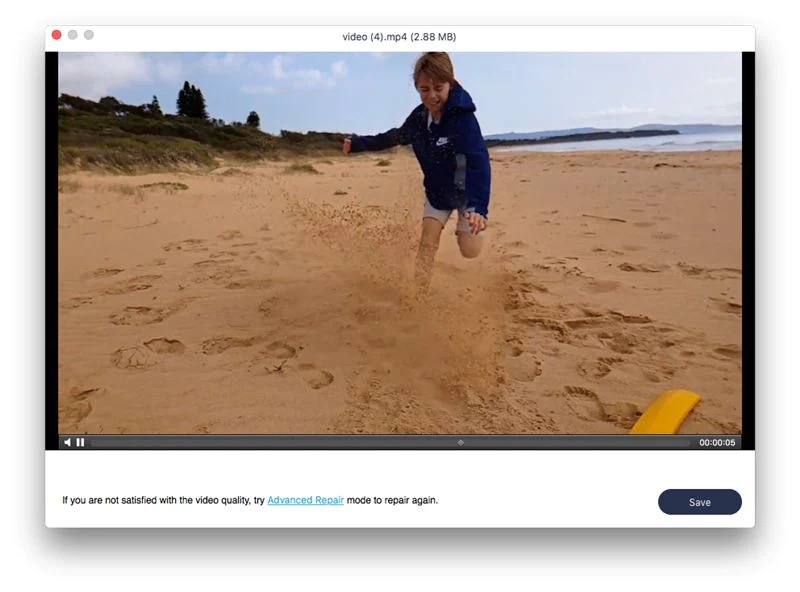
IMMAGINE: Wondershare - Se sei soddisfatto della riparazione, fai clic su Salva / Salva tutto per scaricarla sul tuo computer.
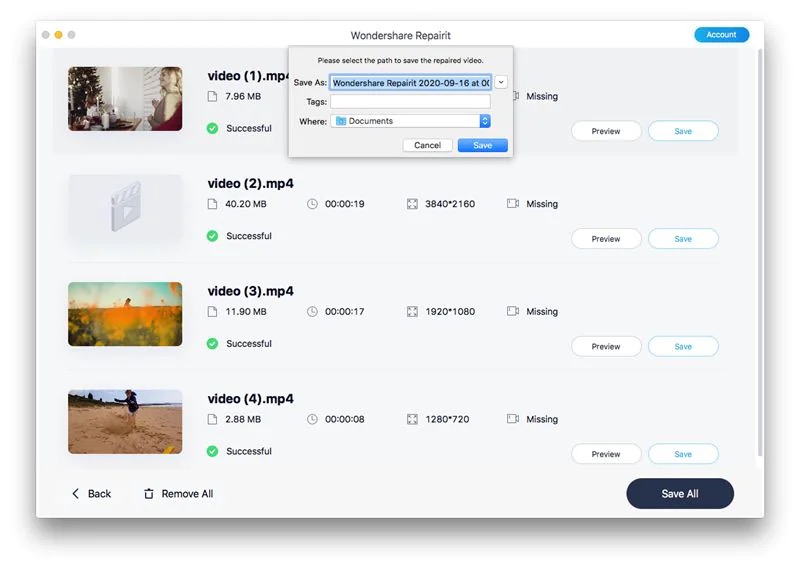
IMMAGINE: Wondershare
Per impostazione predefinita, quando si tenta di riparare un file in Repairit, tenta di farlo utilizzando Quick Repair . Nella maggior parte dei casi, questo dovrebbe andare bene. Tuttavia, a volte, ci saranno casi in cui Repairit non sarà in grado di correggere alcuni tipi di errori. Quando ciò accade, ti suggerirà di provare invece la riparazione avanzata .
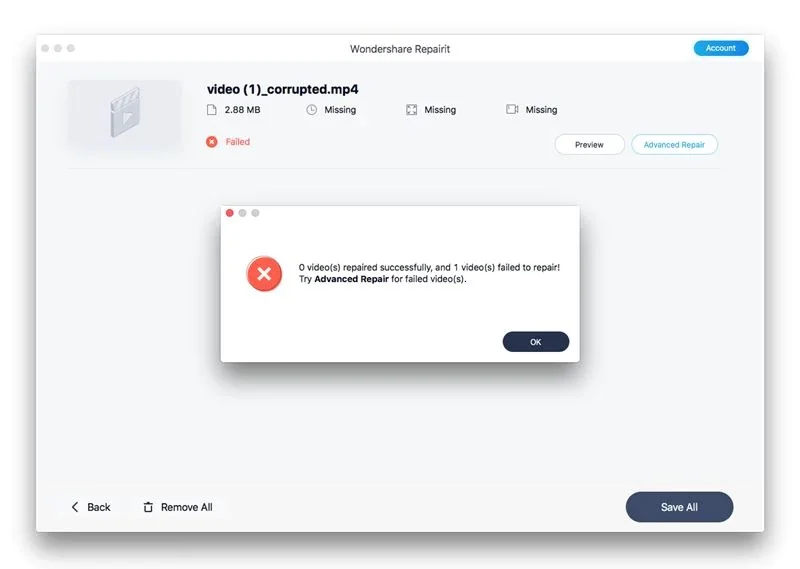
Advanced Repair è disponibile con il piano a pagamento ed è utile quando si desidera riparare file gravemente danneggiati. Funziona richiedendo un file di esempio creato utilizzando lo stesso dispositivo che hai provato a riparare inizialmente con Quick Repair. Successivamente, analizza il file di esempio per identificare la tecnologia e tenta di risolverlo nuovamente.
Wondershare Repairit per i prezzi del desktop
Wondershare Repairit è disponibile in due abbonamenti: gratuito ea pagamento . Sebbene il piano gratuito ti consenta di riparare i file multimediali, non ti consente di visualizzarli in anteprima o salvarli. Allo stesso modo, il tipo di file che puoi riparare con questo piano è limitato, così come i formati dei file.
A seconda che utilizzi Mac o Windows, ecco quanto costano i piani a pagamento su entrambi i dispositivi:
Mac:
- 1 mese: $ 79,99
- 1 anno: $ 99,99
- Perpetuo: $ 119,99
Finestre:
- 1 mese: $ 69,99
- 1 anno: $ 79,99
- Perpetuo: $ 99,99
Correggi e ripristina facilmente tutti i tipi di file corrotti e danneggiati
Wondershare Repairit è in circolazione da un po' di tempo ormai. Sebbene inizialmente offrisse solo funzionalità di riparazione video, il recente aggiornamento aggiunge il supporto per immagini e audio, tra altri tipi di tipi di file e formati, espandendo ulteriormente il suo caso d'uso.
Anche l'utilizzo di Repairit per desktop è abbastanza semplice e lo strumento è abbastanza capace ed efficace nel risolvere una serie di problemi che potrebbero causare il danneggiamento dei file multimediali e renderli inutilizzabili.
Quindi, la prossima volta che ti troverai di fronte a file corrotti e inaccessibili, potrai ripararli e ripristinarli utilizzando Wondershare Repairit per Desktop in pochi semplici passaggi sul tuo Mac o PC Windows.
Wondershare Reapirit
